Slideshare: presentaciones en línea
SlideShare (http://www.slideshare.net) es un servicio de alojamiento y publicación en línea de presentaciones realizadas con herramientas como Powerpoint u OpenOffice. Puedes utilizarlo para subir tus presentaciones y compartirlas. También puedes buscar y utilizar las realizadas por otras personas. En este curso se propone SlideShare como una interesante opción para publicar en la web nuestras propias presentaciones y luego poder integrarlas en el código HTML de una página.
Conviene registrarse previamente para crear tu cuenta en SlideShare. Para ello haz clic en el enlace Signup y completa el formulario indicando email, usuario y contraseña. A partir de ese momento ya dispones de credenciales de identificación y acceso.
1. Descarga y descomprime el archivo TIC_project.zip en el disco duro de tu equipo. Como resultado de esta tarea obtendrás el archivo TIC_project.ppt que contiene una presentación realizada en PowerPoint.
2. Abre el navegador Firefox y visita la página de SlideShare: http://www.slideshare.net
3. En el cuadro de Login introduce las credenciales de acceso.
4. Clic en el enlace Upload (Subir).
5. En la página se muestra información sobre el tipo de archivos que se pueden subir: .ppt y .pps (Powerpoint), .odp (Impress de OpenOffice) y .pdf. También se indica que este espacio es público. No se recomienda subir ningún material si se desea mantener en privado. También se indica el tamaño máximo del archivo. En este caso son 30 MB.

6. Clic en el botón Browse and select files … (Navegar y elegir archivos …).
7. En el cuadro de diálogo Seleccione los archivos … navega para situarte en la carpeta donde has descargado y descomprimido el archivo TIC_project.ppt.
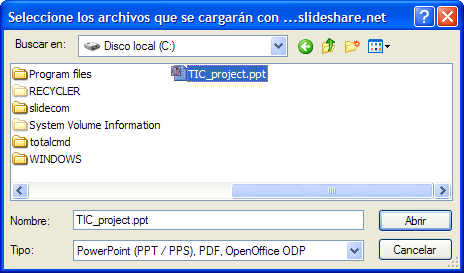
8. Selecciónalo y pulsa en el botón Abrir.
9. Tras unos segundos de espera se subirá esta presentación en SlideShare.
10. Cuando el proceso de subida ha tenido éxito se solicitan algunos datos adicionales:
- Title (Título). Es el título de la presentación. Ejemplo: Proyecto TIC en un centro educativo.
- Tags (Etiquetas). Es una relación de palabras-clave separadas por comas que permitirán localizar esta presentación utilizando la herramienta de búsqueda de SlideShare. Ejemplo: TIC, proyecto, integración, educación, tecnologías.
- Language (Idioma). Selecciona la opción Spanish (Español).
- Description (Descripción). Un breve comentario que a modo de introducción permite describir la presentación.
- Allow file download. (Permitir descarga de archivo). Si marcas esta opción los usuario podrán descargarse el archivo original.
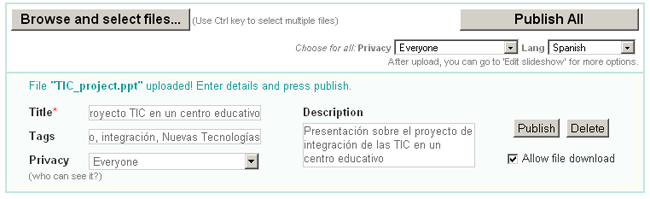
11. Para concluir el proceso de subida pulsa en el botón Publish.
12. Tras pulsar este botón se produce otro tiempo de espera. SlideShare está transformando el archivo original en una película Flash que se mostrará al usuario mostrando el contenido de esa presentación.
13. Clic en el enlace superior My Slidespaces y luego en la imagen que muestra la presentación que acabamos de subir. De esta forma se accede a la visualización de esta presentación.
14. Haz clic derecho sobre el cuadro de texto Embed into your blog (Embebido dentro de tu blog) para elegir Seleccionar todo y luego Copiar.
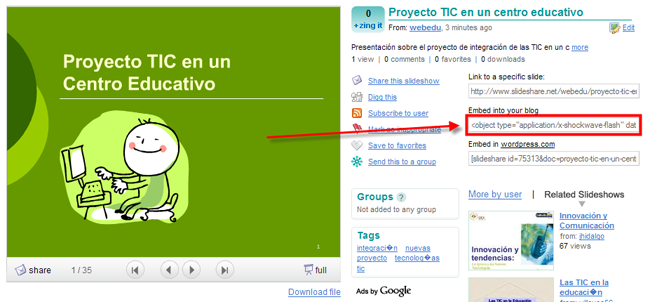
15. Abre Kompozer y sobre un documento web nuevo escribe el texto "Mi presentación SlideShare" en formato Titulo 1.
16. Sitúa el cursor debajo del título y a continuación selecciona Insertar > HTML.
17. En el cuadro de diálogo Insertar HTML haz clic sobre el cuadro de texto, haz clic derecho y elige Pegar. Observa que el código copiado desde SlideShare se ha pegado aquí. Clic en el boton Insertar.
18. Pulsa en el botón Guardar, introduce un título de página y guardarla con el nombre slideshare.html
19. Clic en el botón Navegar de la barra de herramientas de Kompozer para visualizar el resultado en el navegador Firefox.
Nota:
Esta integración HTML también se puede realizar con presentaciones publicadas por otras personas. Al situarse en su página también se ofrece el código Embed para copiar y pegar en nuestra página web.
